2019年9月20日に、iOS 13.0がリリースされました。iPhoneやiPod touchなど、IOSのオペレーティングシステムとして、13番目のメジャーアップデートとなります。2011年より、iOSは毎年秋に大きなアップデートが配布されており、今回もダークモードの搭載や写真アプリの編集機能の向上、Face IDの高速化など、様々な新機能の搭載や改良が行われました。
今回、筆者が一番注目している新機能は、写真アプリの編集項目に追加されたビデオを回転させる機能です。
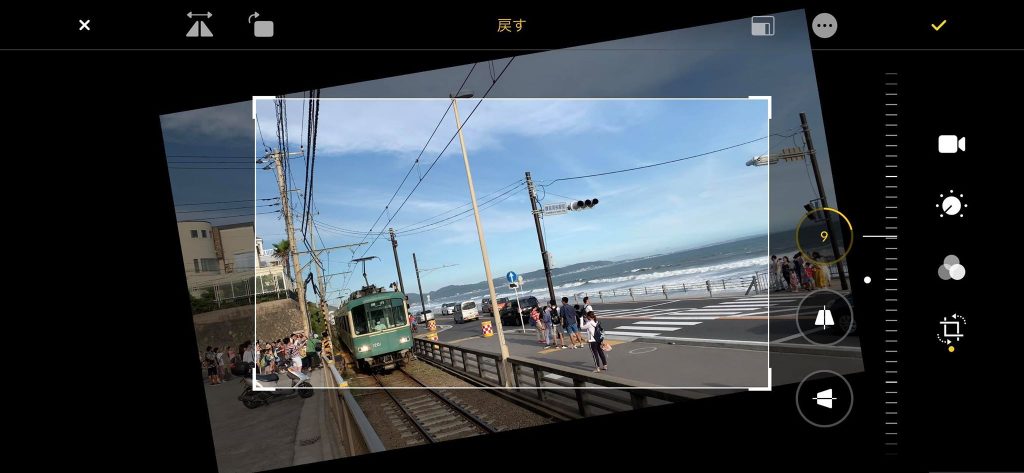
iOS 12までは、ビデオの編集はトリミングしかできませんでした。
iOS 13からは、従来からあるトリミングに加え、色調補正、フィルタ加工、ビデオの回転の3つの機能が加わりました。今回はその回転について紹介します。
写真アプリで回転させたいビデオを表示させ、「編集」をタッチします。編集画面は、iPhoneの方向が縦でも横でも対応可能です。
ビデオの下にはタイムラインが表示され、再生/ストップを行ったり、トリミング(スタート位置を遅らす、終了位置を早くする)を行うことができます。
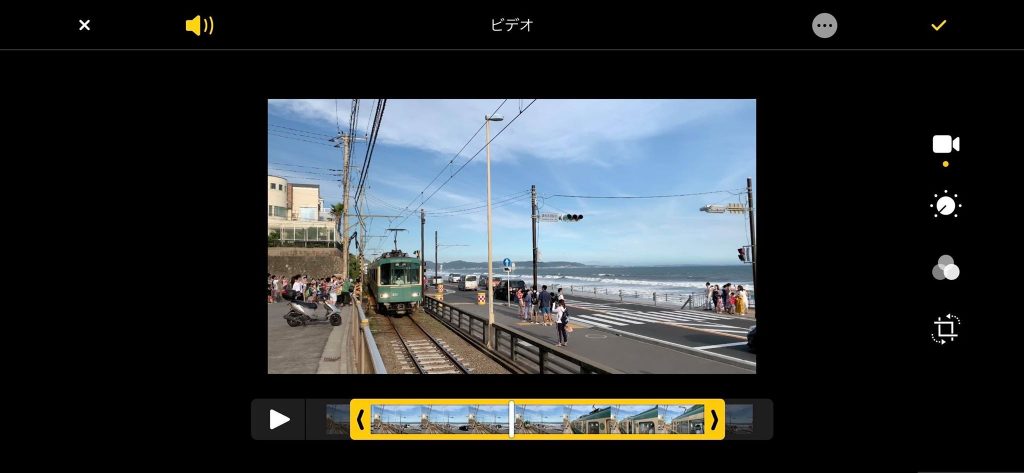
縦画面の場合はその下に、横画面の場合は右側に、色調補正、フィルタ、トリミングの項目が表示されます。

縦画面の場合はその下に、横画面の場合は右側に、色調補正、フィルタ、トリミングの項目が表示されます。
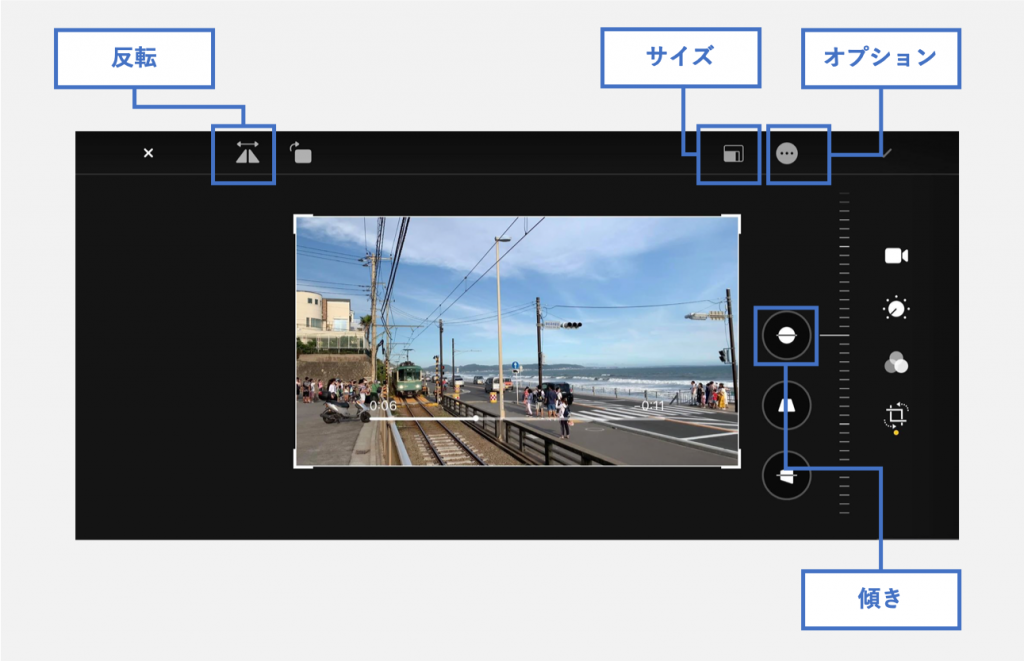
「×」は作業のキャンセル、チェックマーク(✔︎)は適用になります。
作業が進むにつれ、編集画面に「戻す」(補正作業の前の状態に戻す)や、「元に戻す」(撮影時のオリジナルの状態に戻す)が表示されます。
回転のアイコンをタッチし、スライダーを動かすと任意の角度にビデオを回転させることができます。
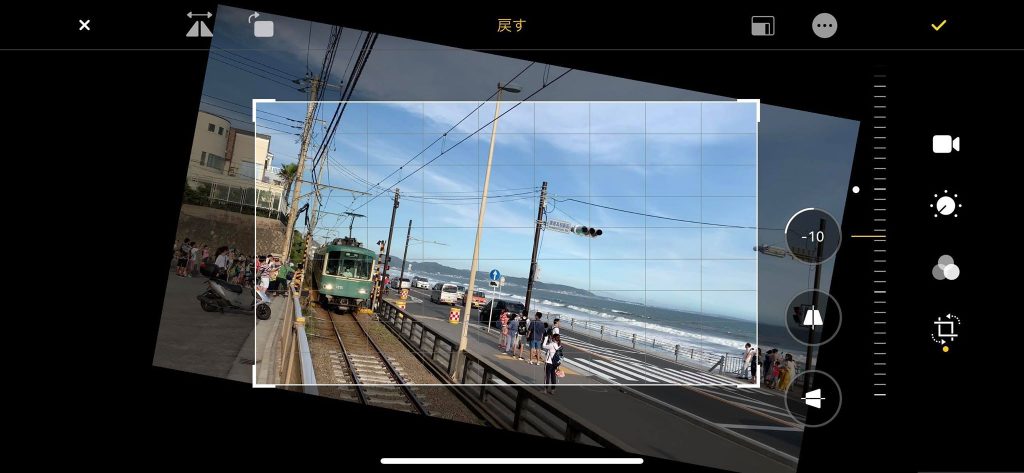
ゆっくりとスライダーを動かすと、1度よりも小さな単位で少しづつ回転させることができます。回転時にはグリッドが表示されるので、今回は横のグリッドと水平線が平行になるように調整します。
調整に問題がなければ、チェックマークをタッチし、回転したビデオの保存を行います。
保存後は、SNSへのアップやAirDropなどでの転送は、角度が修正された状態で行われます。保存された後でもオリジナルデータは残されているため、再修正を行ったり、撮影時の状態に戻すこともできます。